两台电脑共用一台打印机怎么连接 4个方法教会你
为了提高工作效率,很多用户会选择使用两台电脑共用一台打印机。通过共享打印机,能够有效节省成本和空间,提升工作效率。在这篇文章中,将为您介绍两台电脑如何共用一台打印机,如果您刚好需要,请收藏好。

一、选择适合的打印机连接方式
在实现两台电脑共用一台打印机之前,首先需要选择合适的打印机连接方式。常见的连接方式包括 USB 连接和网络连接。
1、USB连接:
如果打印机通过USB连接到其中一台电脑,我们可以通过该电脑来共享打印机。这样,另一台电脑需要通过网络连接到共享电脑来使用打印机。

2、网络连接(有线或无线):
如果打印机本身支持网络连接(有线或无线),则可以直接将打印机连接到路由器,允许多台电脑通过网络共享使用该打印机。
二、在第一台电脑上共享打印机
如果你选择通过USB连接的方式来共享打印机,需要在第一台电脑上设置共享打印机。第一台电脑将作为主机,其他电脑将通过它来访问打印机。确保打印机连接正确,并且已安装了必要的驱动程序。
1、确保打印机已通过USB连接到第一台电脑,打开打印机电源。
2、在电脑上打开控制面板,选择设备和打印机。
3、找到并右键点击你要共享的打印机,选择打印机属性。
4、在弹出的窗口中,点击共享标签,勾选共享这台打印机,并给打印机取个易记的共享名称。
5、点击确定,完成共享设置。
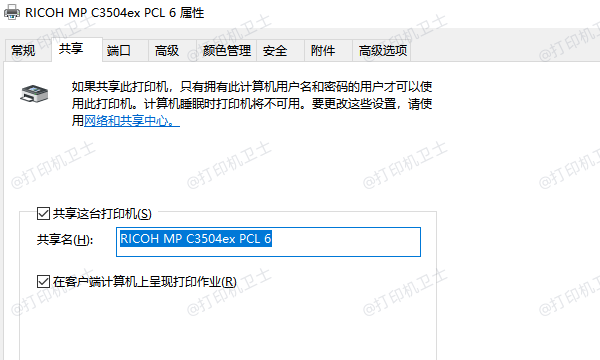
三、在第二台电脑上连接共享打印机
当第一台电脑设置为共享打印机后,第二台电脑就可以通过网络连接来使用这台打印机。一个简单快速的方法是使用打印机卫士来轻松连接,在此之前需要先确保第二台电脑和共享打印机所在的电脑处于同一局域网环境中。

 好评率97%
好评率97%
 下载次数:4803362
下载次数:4803362
1、打开打印机卫士,点击网络安装模式下的“搜索添加”,等待软件自动搜索已共享的打印机。
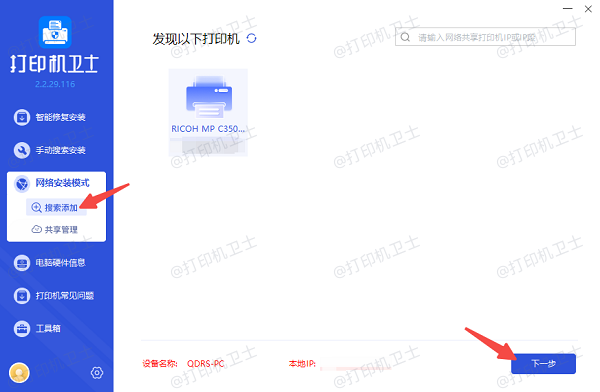
2、选择需要连接的共享打印机,点击下一步,选择打印机型号。
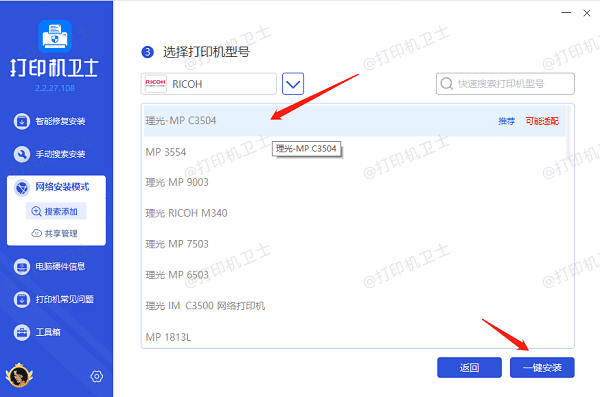
3、最后点击一键安装,软件将自动为您下载并安装最新版的驱动程序。
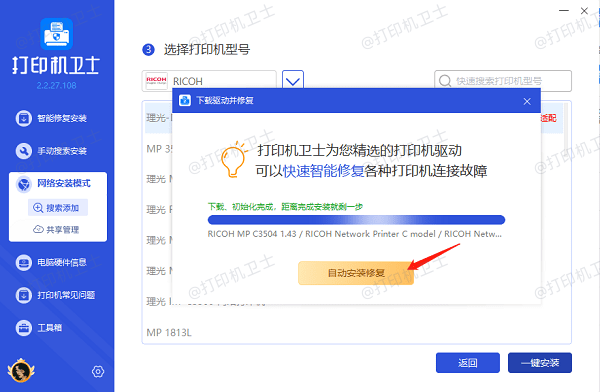
4、安装完成后,会提示您“添加成功”,说明您已成功连接上共享打印机。
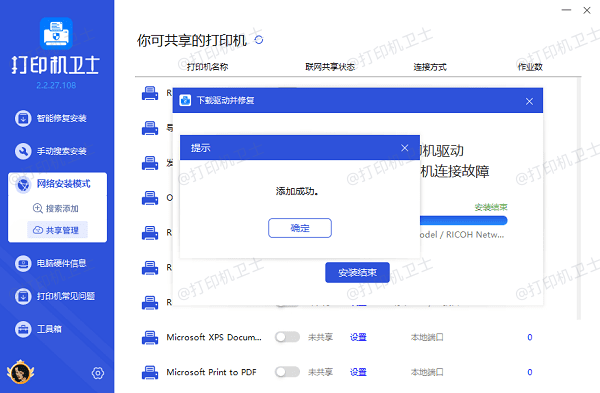
四、配置打印机设置
有时候,使用共享打印机时可能会遇到一些特定设置问题,如打印机的默认纸张设置、打印质量或打印模式。为了确保打印过程顺利,可以对打印机的设置进行调整,优化打印效果。
1、打开控制面板,选择设备和打印机。
2、右键点击共享的打印机,选择打印首选项。
3、在弹出的窗口中,选择常规或高级标签,根据需要调整打印机设置。
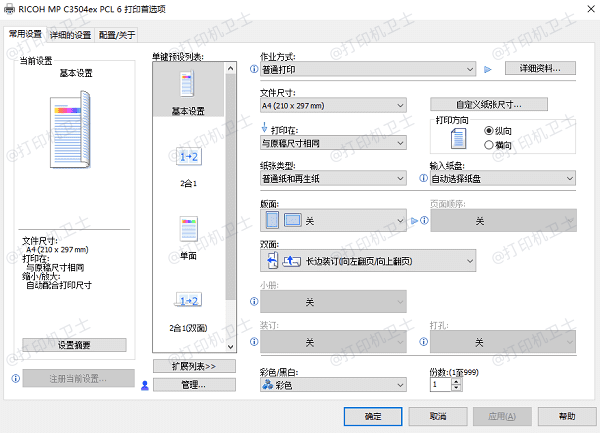
4、如果是彩色打印机,可以设置为单色打印模式,或者调整纸张大小、打印质量等。
5、点击应用,然后确定。
以上就是两台电脑共用一台打印机的连接方法。希望对你有所帮助。如果有遇到打印机连接、共享、报错等问题,可以下载“打印机卫士”进行立即检测,只需要一步便可修复问题,提高大家工作和打印机使用效率。

 好评率97%
好评率97%
 下载次数:4803362
下载次数:4803362